电脑自动录屏软件怎么录制视频
电脑自动录屏软件是一种非常实用的工具,可以帮助我们轻松地录制屏幕上的视频内容,它会自动录制和停止,不需要人在电脑前一直盯着。那么,大家可能会有一个疑问,如何使用这样的软件进行视频录制呢?
首先,我们需要选择一款适合自己需求的电脑自动录屏软件。市面上有很多不同的软件可供选择,比如录猎、嗨格式、EV录屏软件等,我们可以根据自己的需求,选择一个功能强大且易于操作的软件。
一、如何选择自动录屏软件?
①功能
不同的软件可能具有不同的功能,一些基本功能包括录制屏幕、录制音频、添加字幕等。如果你有其他的特殊需求,如画中画、屏幕截图等功能,可以考虑使用专业的软件。
②易用性
对于初学者来说,选择一个简单易用的软件是非常重要的。软件界面清晰明了、操作简单的软件将减少您学习的时间和困惑。
③视频质量
不同的软件可能有着不同的录制质量,一些软件可能会降低视频的分辨率或帧数。如果您需要高质量的视频录制,可以选择支持高分辨率和高帧数的软件。
④输出格式
不同的软件可能支持不同的输出格式,如AVI、MP4、MOV等。在选择软件之前,您可以先确定您需要的输出格式,然后选择支持这些格式的软件。
二、自动录屏软件录制视频的流程
小编选择的是录猎这款自动录屏软件,今天主要讲它是如何进行录制的,具体的操作详细流程如下。
第一步:打开你在电脑上安装的此软件,可看到以下界面,含有多种录制模式。

第二步:点击“视频录制”,可看到以下界面。首先,我们需要选择要录制的屏幕区域,包括全屏和自定义区域,根据实际需要,选择合适的录制区域。以及选择是否开启摄像头,是否录制麦克风音频或系统音频,根据需要进行相应的勾选。

点击此界面的“设置”按钮,接下来,我们需要设置一些录制参数,如视频质量、帧率和音频设置等。这些参数的设置将直接影响到最终录制视频的效果。一般来说,我们可以选择较高的视频质量和帧率,以获得更清晰、流畅的录制效果。如需设置这些,设置后记得点击“确定”按钮。

第三步:接下来我们就要设置自动录屏的时间了,点击软件底部的“计划任务”按钮,会让你创建新任务。

第四步:创建新任务后,我们可以选择录制的开始时间和停止时间,以及录制完成后电脑的动作,我们可设置睡眠、关机以及退出程序。
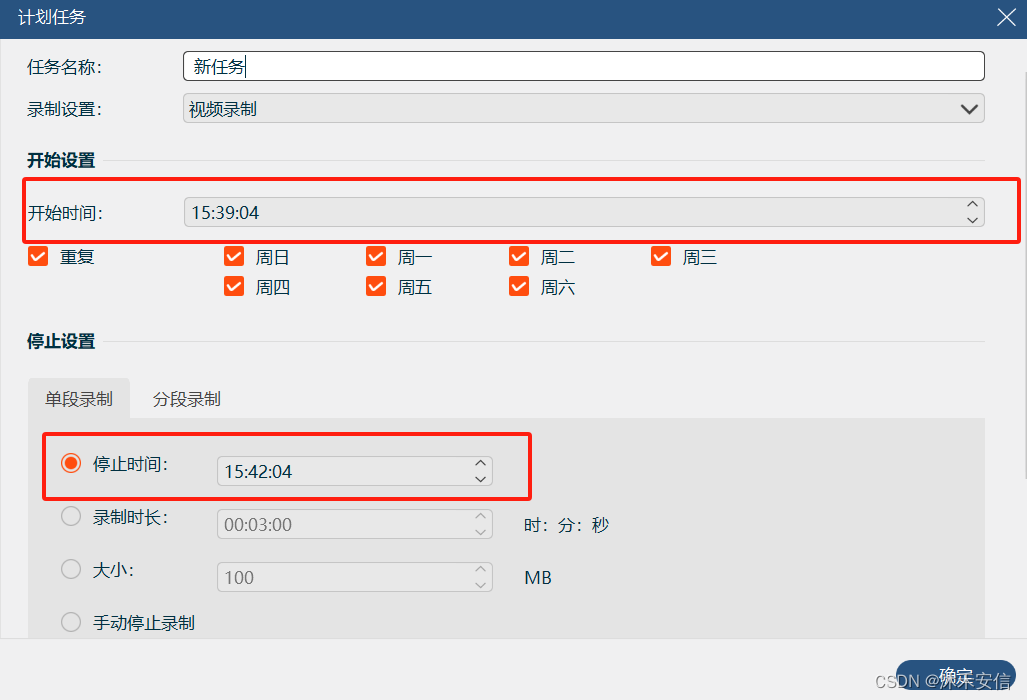
第五步:设置好后点击“确定”,我们可看到“计划任务”是开启的状态,到了设置的时间就会自动录屏了。
切记:在设置好任务后,要提前打开录制的界面内容,防止开始录制的时候没有打开录制的界面,以至于没有录制到你想要录制的视频。

总结
看完本文,相信你已经学会了使用自动录屏软件进行录制视频了,只需要简单的设置下录制的时间和开启计划任务,就无须一直盯着电脑屏幕,可为自己节省很多时间。
除此之外,录猎还可以进行自动进行分段录制,如果你不想单独录制一个视频或者需要录制相等的时间长度,可设置分段录制,录制完前一段会自动录制下一段,可以根据录制的时长进行分段录制,也可以根据文件大小进行分段录制,超级方便。
本文来自互联网用户投稿,该文观点仅代表作者本人,不代表本站立场。本站仅提供信息存储空间服务,不拥有所有权,不承担相关法律责任。 如若内容造成侵权/违法违规/事实不符,请联系我的编程经验分享网邮箱:veading@qq.com进行投诉反馈,一经查实,立即删除!